¿Alguna vez has perdido tus archivos de OneNote? ¿Tienes idea de cómo recuperar las notas perdidas de OneNote? En este artículo de MiniTool vamos a describir las razones más comunes por las que ocurren en la pérdida de archivos de OneNote, así como la forma de recuperar archivos de OneNote en Windows 11/10.
Microsoft OneNote es un programa que sirvenp ara tomar notas y que ha sido diseñado para recopilar información de manera libre, además de permitir colaborar con varios usuarios. Así, puede ayudarte a redactar actas de reuniones, realizar un seguimiento de las tareas que tengas pendientes y muchas otras cosas más. Del mismo modo, también permite realizar un seguimiento de los proyectos de colaboración con tus compañeros y amigos en un bloc de notas compartido.
No obstante, algunas veces los archivos de OneNote se pierden. Aquí puedes ver un ejemplo de la vida real:
Hola, ahora mismo tengo un ataque de pánico. Al parecer, un montón de mis blocs de notas de OneNote han desaparecido para siempre. El accidente ha ocurrido después de desinstalar y volver a instalar la aplicación en mi ordenador portátil. He conseguido recuperar algunos de los que estaban abiertos localmente modificando la ubicación de la copia de seguridad en OneDrive en mi dispositivo. Ahora, en esta misma sección, se pueden ver los accesos directos a Internet de los otros ordenadores portátiles. Pero, cuando trato de abrirlos, me dice que no hay nada para previsualizar. Además, parece que los datos se han borrado localmente de mi portátil.respuestas.microsoft.com
Si tú también te has encontrado con este problema, es posible que antes de nada necesites saber las razones más comunes por las que ocurre la pérdida de datos de OneNote.
Causas comunes de la pérdida de archivos de OneNote
Según la información que encontramos en Internet, en general, los archivos de OneNote desaparecen por las siguientes razones:
- Se borran las notas de OneNote por error.
- OneNote tiene problemas de sincronización.
- Un malware provoca pérdida de datos de OneNote.
- Fallos del disco duro.
- El sistema se ha bloqueado.
- Algunos errores de OneNote, como por ejemplo el error 0xE0000641 hacen que desaparezcan los blocs de notas.
Cómo recuperar archivos de OneNote en Windows 10/11
Ahora que ya sabes cuál es el origen de la pérdida de notas de OneNote, puedes probar los métodos que indicamos a continuación para recuperar los archivos borrados de OneNote.
Forma 1. Recuperar archivos de OneNote de la papelera de reciclaje del portátil
Cuando desaparezcan tus archivos de OneNote, lo primero que deberías hacer es comprobar la Papelera de Reciclaje del bloc de notas, porque los archivos de OneNote eliminados se almacenarán temporalmente en la papelera de reciclaje del bloc de notas.
Aquí, tienes un ejemplo de cómo recuperar páginas borradas en OneNote desde la Papelera de Reciclaje de las libretas.
Paso 1. Abrir la libreta correspondiente en OneNote.
Paso 2. Hacer clic en Historial > Papelera de reciclaje del portátil.
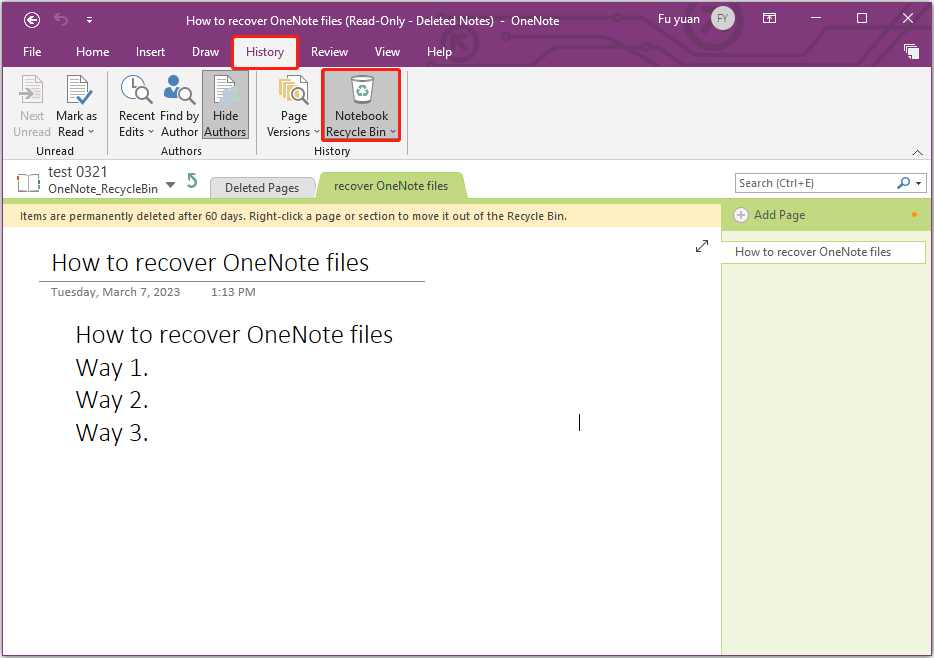
Paso 3. Buscar la página o sección que quieras sacar de la Papelera de reciclaje. Después, hacer clic derecho para elegir la opción Mover o copiar.
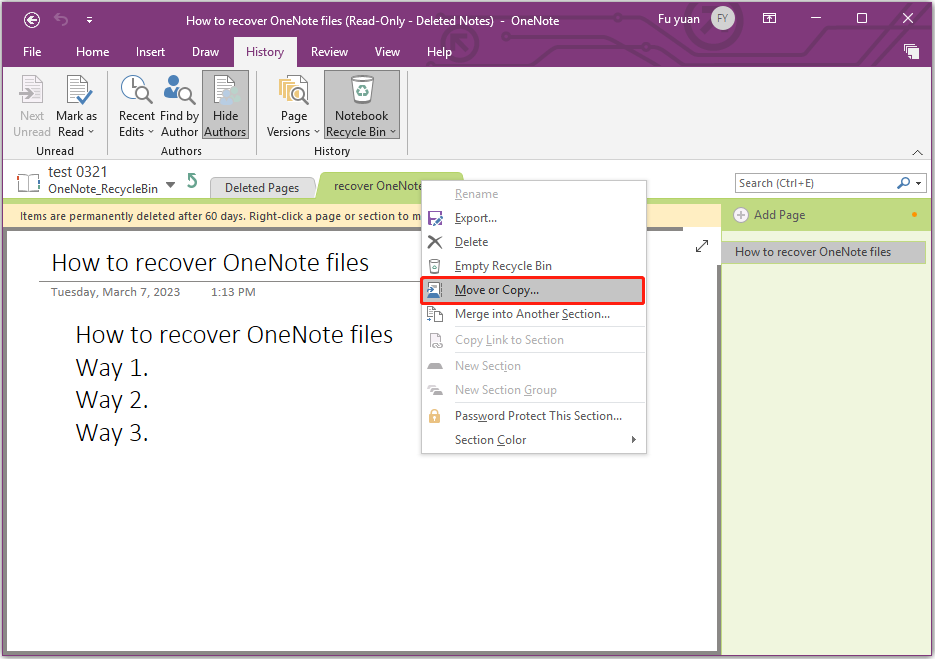
Paso 4. Seleccionar una libreta de destino en la que guardar las notas recuperadas. Después, hacer clic en Mover o Copiar.
Forma 2. Recuperar archivos de OneNote con un software de recuperación de datos
Si no te es posible encontrar los archivos de OneNote borrados o perdidos en la Papelera de reciclaje de tu ordenador portátil, entonces puedes probar a utilizar el mejor software de recuperación de datos: MiniTool Power Data Recovery, para recuperar los archivos de OneNote.
MiniTool Power Data Recovery es una herramienta de restauración de datos fácil de usar que puede ayudarte a recuperar archivos perdidos en diversas situaciones de pérdida de datos debidas a borrados, errores de formato, fallos del sistema operativo, ataques de virus, etc. Permite recuperar casi todos los tipos de archivos, incluidos documentos, imágenes, vídeos, correos electrónicos, etc. en todos los dispositivos de almacenamiento de archivos.
MiniTool Power Data Recovery Free Edition te permite escanear y ver todos los archivos de tus dispositivos y recuperar archivos de no más de 1 GB de forma gratuita. Aquí puedes descargarlo y probarlo.
MiniTool Power Data Recovery FreeHaz clic para Descargar100%Limpio y seguro
Veamos ahora cómo recuperar archivos de OneNote utilizando esta herramienta profesional para la recuperación de datos.
Paso 1. Iniciar MiniTool Power Data Recovery para acceder a su interfaz principal.
Paso 2. En la pestaña de las Unidades lógicas, has de seleccionar la unidad en la que están almacenados tus archivos de OneNote y hacer clic en Escanear.
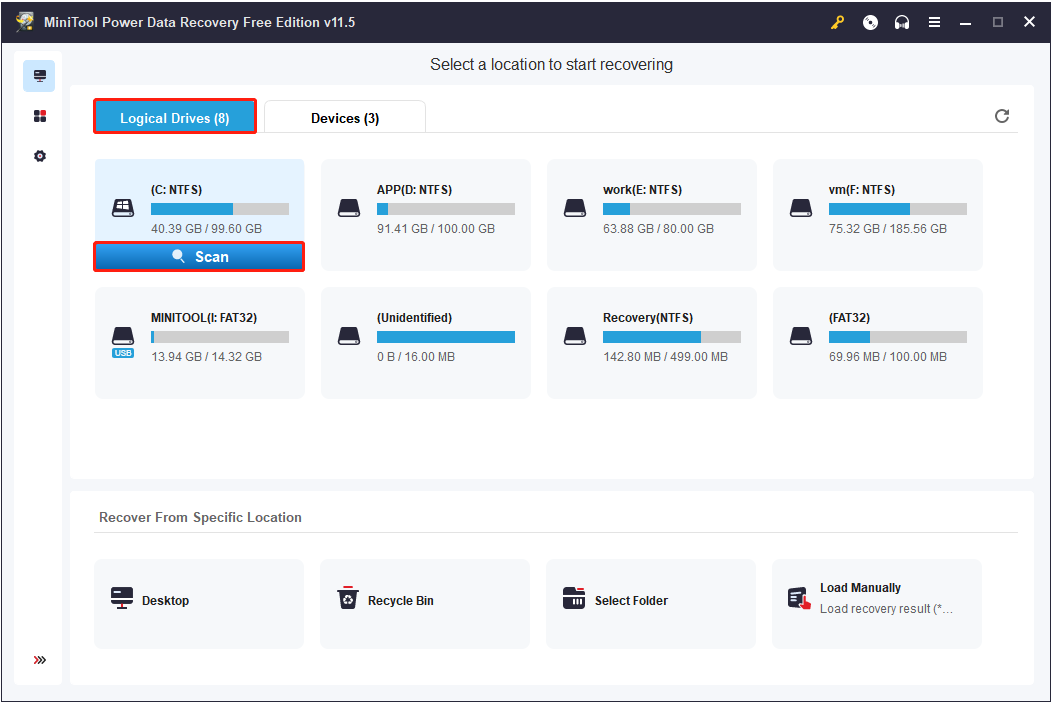
Después del escaneo, para encontrar rápidamente los archivos deseados, puedes utilizar la función Filtrar o Buscar para depurar o buscar entre los resultados.
Filtrar: Es posible filtrar los archivos que no nos interesan por tipo de archivo, por su categoría, por el tamaño y por la fecha de modificación.
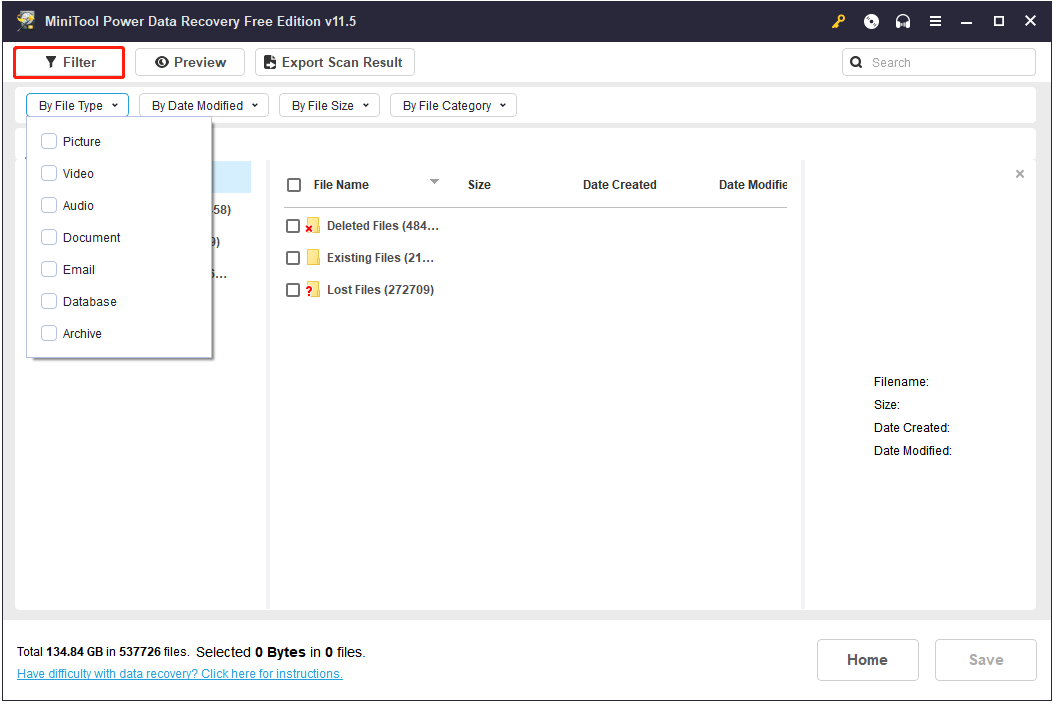
Buscar: Si sabes cuál es el nombre parcial o completo del archivo, puedes introducirlo en el cuadro de búsqueda y darle al Intro para ver los resultados de la búsqueda.
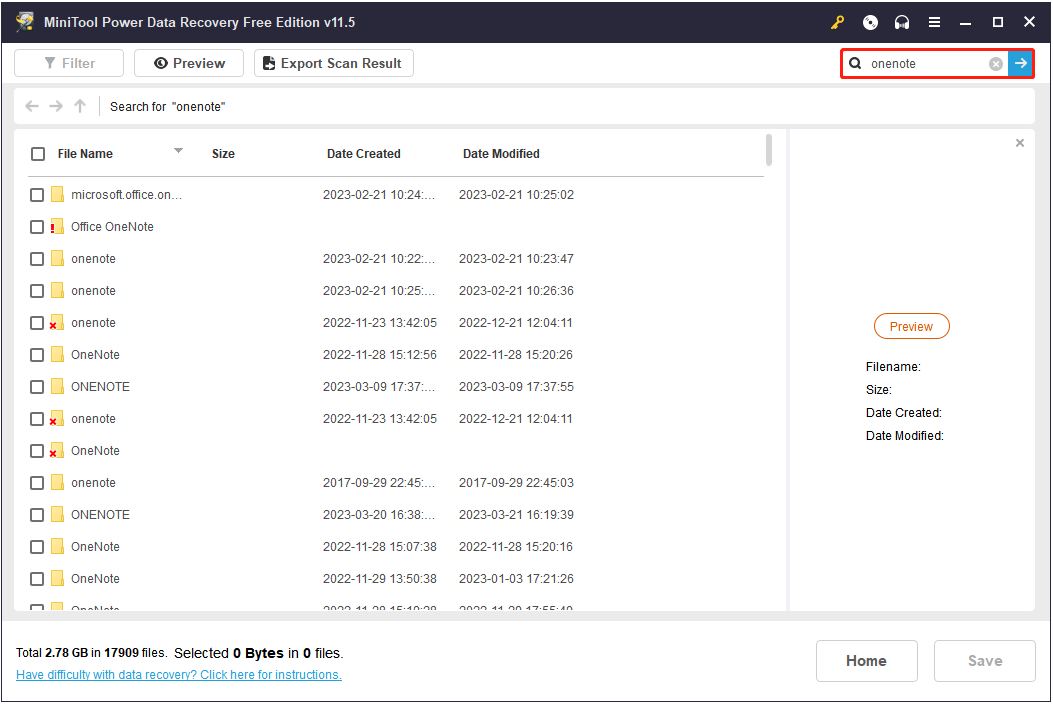
Paso 3. Previsualizar y seleccionar todos los archivos deseados. A continuación, hacer clic en el botón Guardar para elegir un lugar fiable en el que almacenarlos (es mejor no elegir la ruta original de estos archivos para evitar sobrescribir los datos).
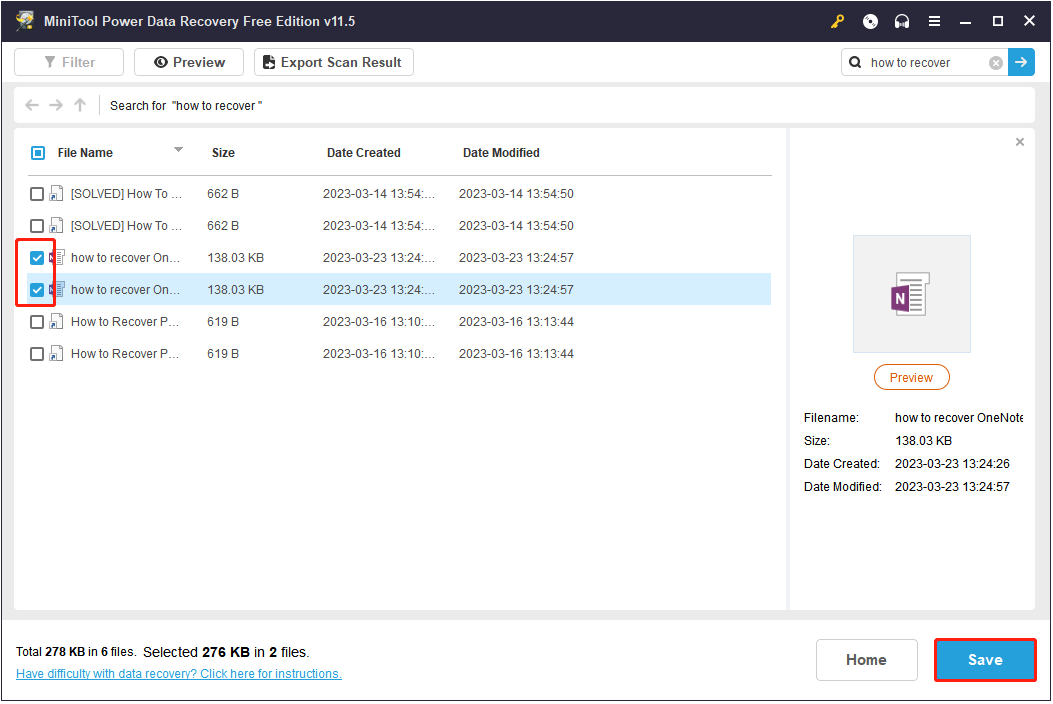
Forma 3. Recuperar archivos borrados de OneNote de la copia de seguridad local
OneNote para la versión de escritorio de Windows proporciona una función de copia de seguridad automática, que puede hacer una copia de seguridad de las notas que has creado en tu ordenador local. Puedes recuperar archivos perdidos de OneNote desde la copia de seguridad local siguiendo los pasos que se indican a continuación.
Paso 1. En OneNote, haz clic en Archivo> Abrir copias de seguridad.
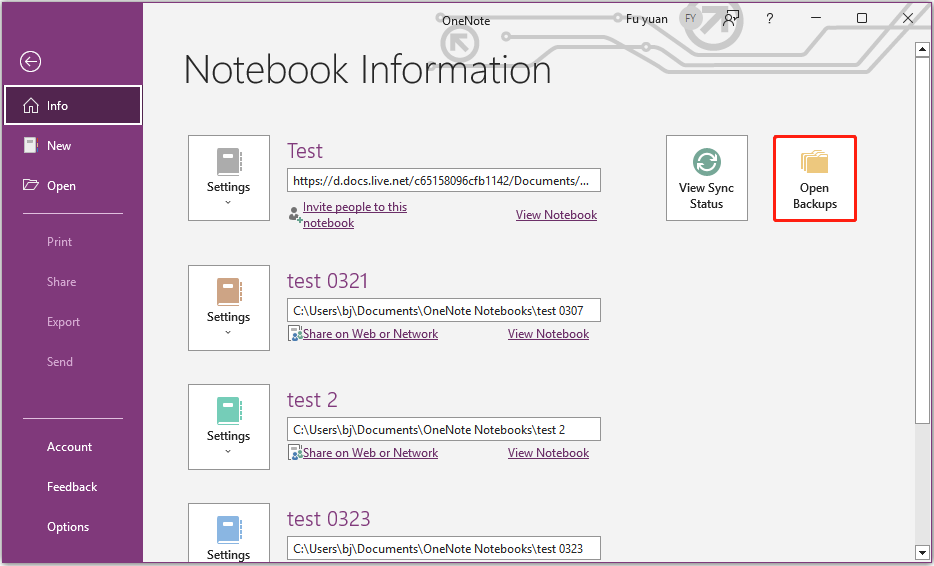
Paso 2. Seleccionar los archivos que queramos y hacer clic en Abrir para verlos, después puedes moverlos o copiar los a la ubicación que tú desees.
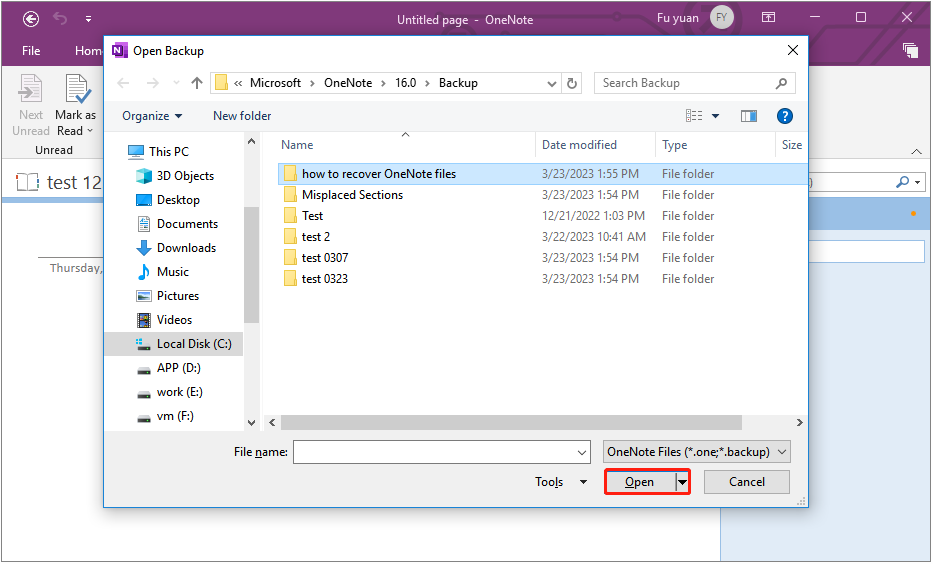
Forma 4. Recuperar archivos de OneNote en OneDrive
Si estás utilizando un servicio de copia de seguridad en la nube como OneDrive, para poder hacer copias de seguridad de tus notas, es posible recuperarlas con OneDrive tras perderlas.
Paso 1. Acceder a la página de inicio de sesión de OneDrive e iniciar sesión con la misma cuenta Microsoft que OneNote.
Paso 2. Escribir el nombre del archivo en el cuadro de búsqueda y hacer clic en el archivo que deseemos dentro los resultados de búsqueda.
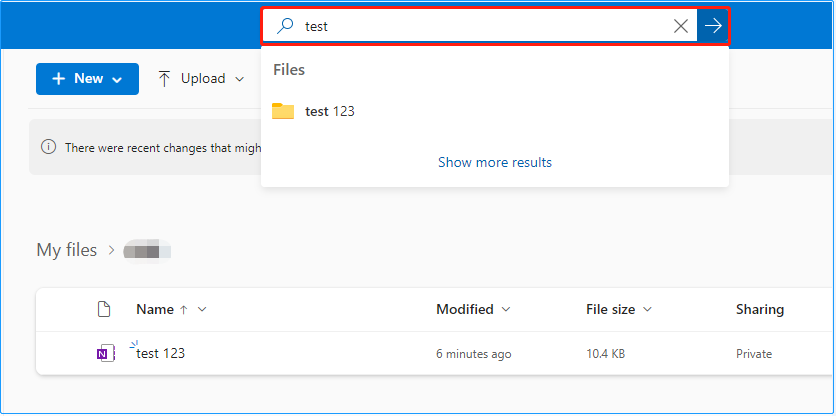
Ahora puedes copiar o mover los archivos encontrados a donde tú quieras.
Cómo proteger OneNote/otros archivos
Aunque existen muchas maneras de recuperar notas perdidas de OneNote, es importante saber cómo proteger tus archivos de OneNote, así como otros archivos que sean importantes para ti. Aquí podemos ver dos consejos útiles.
Consejo 1. Personalizar la configuración de la copia de seguridad automática de OneNote
Como ya hemos mencionado antes, la versión de la aplicación de escritorio de Windows de OneNote tiene la capacidad de hacer copias de seguridad automáticas de tus notas. Sin embargo, es posible personalizar la configuración de las copia de seguridad, por ejemplo, cambiar la ubicación predeterminada de la carpeta para las copias de seguridad de OneNote y así mantener a salvo tus archivos de OneNote.
Consejo 2. Utilizar un software para hacer copias de seguridad de datos y realizar copias de seguridad de OneNote/otros archivos
Para proteger adecuadamente los archivos, el método más eficaz es hacer varias copias de seguridad. Para llevar a cabo esta tarea, desde aquí te recomendamos utilizar una herramienta profesional de respaldo de archivos: MiniTool ShadowMaker. Es un software para hacer una copia de seguridad de tus datos realmente fácil de usar, y que además puede hacer copias de seguridad de tus archivos, carpetas, discos, particiones e incluso de todo el sistema operativo.
Una noticia estupenda es que ofrecemos una prueba gratuita de 30 días para que puedas descargarla y probarla con confianza.
MiniTool ShadowMaker TrialHaz clic para Descargar100%Limpio y seguro
Para conocer los pasos detallados para utilizar esta herramienta, puedes seguir la guía de este post: ¿Cómo hacer una copia de seguridad de Windows para proteger tu ordenador? Prueba MiniTool.
Para terminar
Resumiendo, si han desaparecido tus archivos de OneNote, puedes para recuperarlos siguiendo los métodos que indicamos a continuación. El método más recomendable es utilizar MiniTool Power Data Recovery.
MiniTool Power Data Recovery FreeHaz clic para Descargar100%Limpio y seguro
Y si lo que quieres es disponer de más información sobre cómo recuperar archivos de OneNote, puedes mandarnos tus comentarios ahora mismo o enviarnos un correo electrónico a [email protected].
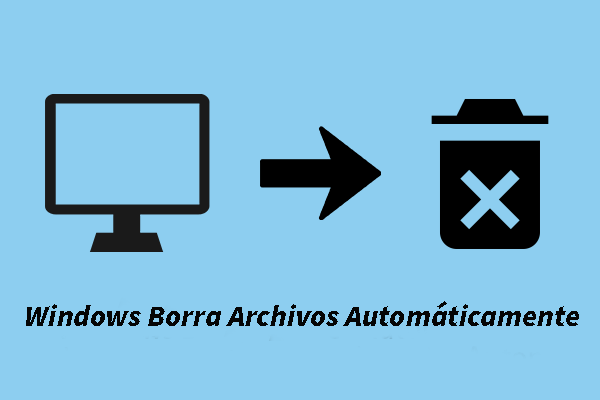
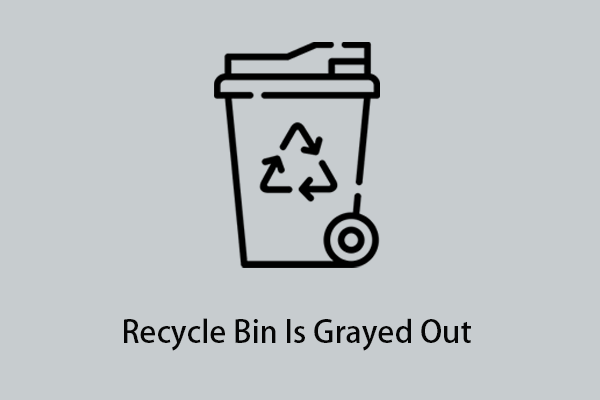
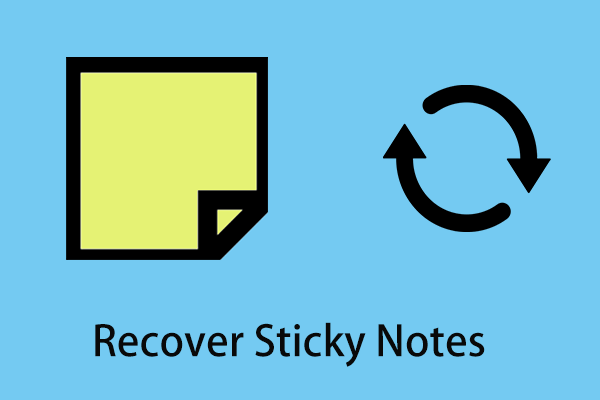

Comentarios del usuario :